Kā attālināti dzēst savus iPhone datus
Kas jāzina
- Iespējot Find My iPhone: dodieties uz Iestatījumi, ievadiet savu Apple iDun pieskarieties Atrodi manu > Atrodi manu iPhone. Pārslēgt uz Ieslēgts pozīciju.
- Piesakieties iCloud tīmekļa pārlūkprogrammā. Izvēlieties Visas ierīces, izvēlieties savu ierīci un pēc tam atlasiet Dzēst iPhone.
- Lai dzēstu visus datus pēc 10 neveiksmīgiem piekļuves koda mēģinājumiem, dodieties uz Iestatījumi > Pieskarieties ID un piekļuves kodam, un ieslēdziet Dzēst datus.
Vai nebūtu lieliski, ja jūsu iPhone var pašiznīcināties, lai neļautu zagļiem iegūt jūsu personas datus, ja viņi nozog jūsu tālruni? Tas neuzsprāgs, taču Apple nodrošina veidu, kā attālināti notīrīt iOS ierīces no visas jūsu personiskās informācijas. Mēs parādīsim, kā to izdarīt, izmantojot jebkuru iOS versiju.
Kā dzēst datus, izmantojot funkciju Find My iPhone
Lai attālināti dzēstu trūkstošā iPhone tālruņa datus, vispirms ir jāveic neliela iestatīšana, lai tas būtu iespējams.
Regulāri dublējiet savus iPhone datus lai aizsargātu pret datu zudumu.
Iespējot Atrodi manu iPhone
Ieslēdziet Atrodi manu iPhone funkciju savā tālrunī un pievienojiet aktīvu iCloud konts savā ierīcē, lai Find My iPhone darbotos. An iCloud kontu Apple piedāvā bez maksas.
Atveriet Iestatījumi lietotne.
Atlasiet savu Apple ID kontu (augšējais vienums lietotnē Iestatījumi).
Izvēlieties Atrodi manu. (Vecākās iOS versijās izvēlieties iCloud).
-
Izvēlieties Atrodi manu iPhone un pārslēdziet to Ieslēgts.
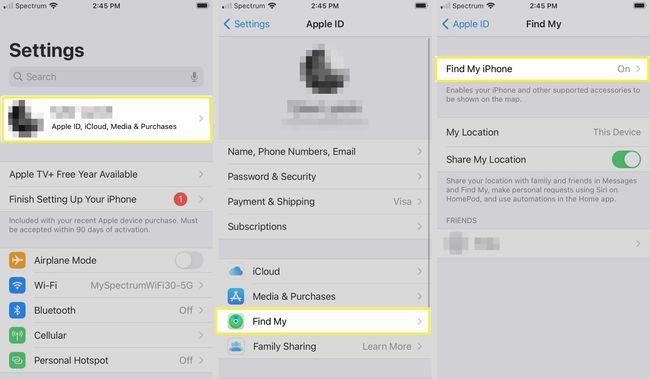
Ja jūsu programmaparatūra ir jaunāka par iOS 5, rīkojieties šādi šīs instrukcijas lai iespējotu Find My iPhone.
Attāli izdzēsiet pazudušo iPhone tālruni
Kad esat pārliecināts, ka tālruni neatgūsit, izmantojiet attālās dzēšanas funkciju.
Kad esat attālināti notīrījis datus savā ierīcē, jūs nevarēsit tos atrast, izmantojot funkciju Find My iPhone. Tālvadības pulti drīkst izmantot tikai tad, ja esat pārliecināts, ka nekad neatgūsit savu ierīci.
Atveriet Atrodiet iPhone lietotni no citas iOS ierīces, piemēram, iPad, vai no datora tīmekļa pārlūkprogrammas. Apmeklējiet iCloud.com vietne un piesakieties savā iCloud kontā.
-
Izvēlieties Visas ierīces, pēc tam izvēlieties ierīci, kuru vēlaties dzēst.

-
Izvēlieties Dzēst iPhone.
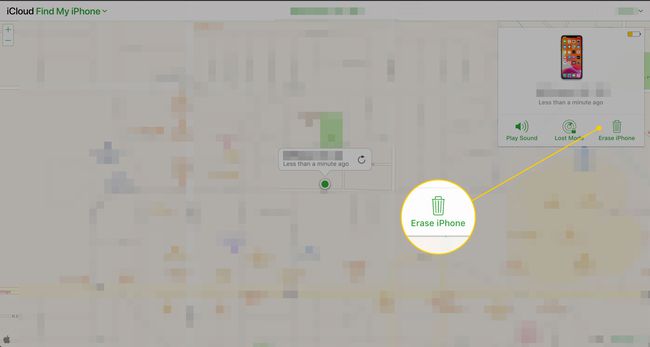
Pašiznīcināšana pēc pārāk daudziem neveiksmīgiem piekļuves koda mēģinājumiem
Varat iestatīt savu iPhone, lai tā automātiski dzēstu savus datus, ja nepareizs piekļuves kods tiek ievadīts vairāk nekā 10 reizes, veicot šīs darbības.
Atveriet Iestatījumi lietotne.
Izvēlieties Pieskarieties ID un piekļuves kodam vai Sejas ID un piekļuves kods ja jūsu iPhone izmanto Face ID autentifikāciju. Ievadiet savu piekļuves kodu, ja tas tiek prasīts.
-
Ja jums nav iespējots piekļuves kods, vispirms ieslēdziet to, atlasot Ieslēdziet piekļuves kodu. Iestatiet pēc savas izvēles piekļuves kodu un apstipriniet to.
Apsveriet iespēju iestatīt a spēcīgāks piekļuves kods nekā noklusējuma 4 ciparu papildu drošībai.
-
Pārvietojiet Dzēst datus pārslēgt slēdzi uz Ieslēgts/green.
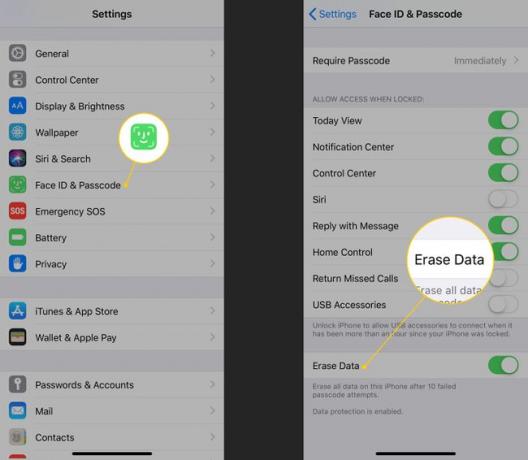
Izlasiet brīdinājumu un pieskarieties Iespējot.
Jūsu tālrunis tagad ir iestatīts tā, lai pēc 10 neveiksmīgiem piekļuves koda ievades mēģinājumiem automātiski dzēstu visus savus datus.
Esiet piesardzīgs ar datu dzēšanas iestatījumiem
Ja jums ir bērni vai kāds cits, kas izmanto jūsu tālruni, opcija Dzēst datus var būt problēma, ja neesat piesardzīgs. Jūsu bērns var nevainīgi mēģināt uzminēt kodu pārāk daudz reižu un nejauši izdzēst jūsu iPhone datus. Tālvadības dzēšanas funkcijai var būt lielāka nozīme situācijās, kad citi lietotāji regulāri izmanto (vai spēlē ar) jūsu iPhone.
